win10中java如何配置环境变量
1、在此电脑右击属性
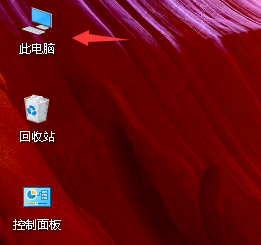
2、在出来的窗口中点击高级系统设置
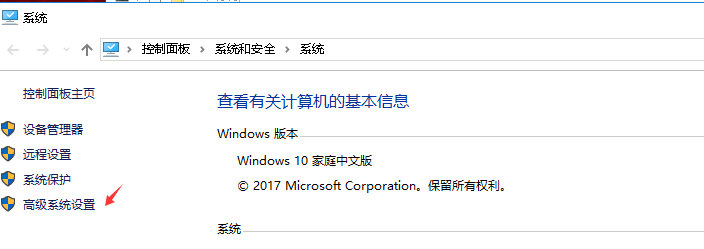
3、在弹出的选项卡中点击高级,然后在右下方点击环境变量
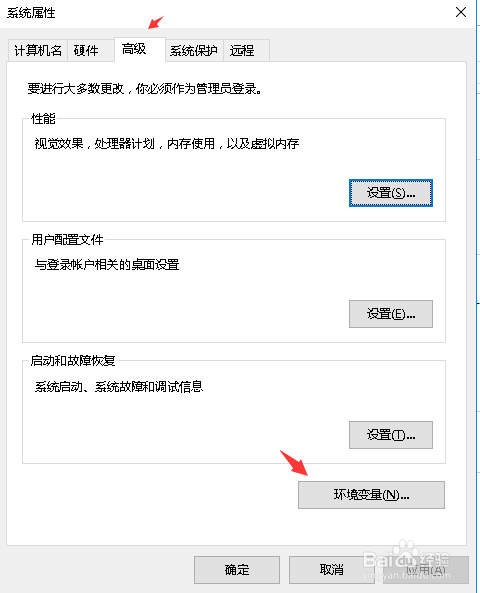
4、在环境变量窗口中点击新建

5、变量名输入 JAVA_HOME 变量值输入 自己JDK安装的路径,点击确定。
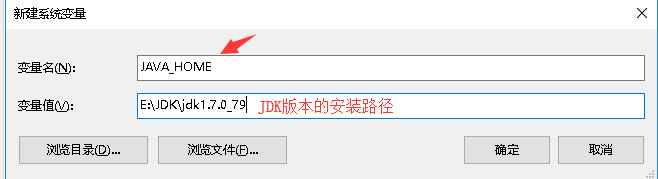
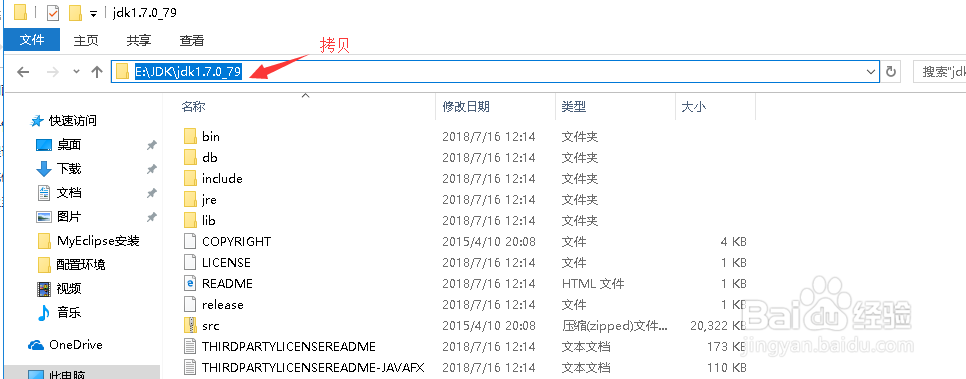
6、回到环境变量窗口找到Path变量名,点击编辑。点击新建输入 %JAVA_HOME%\bin
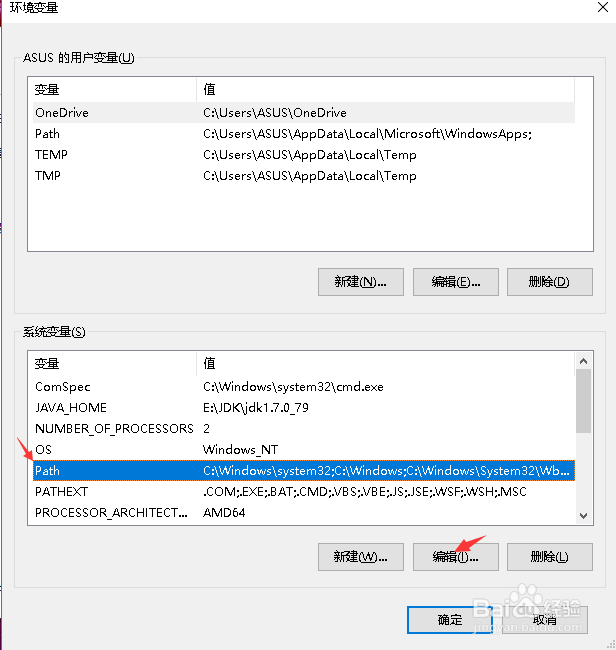
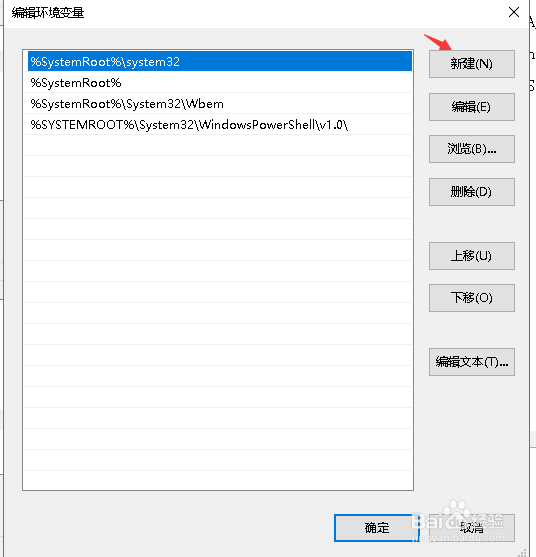

7、在输入 %JAVA_HOME%\jre\bin
输入完成后点击确定

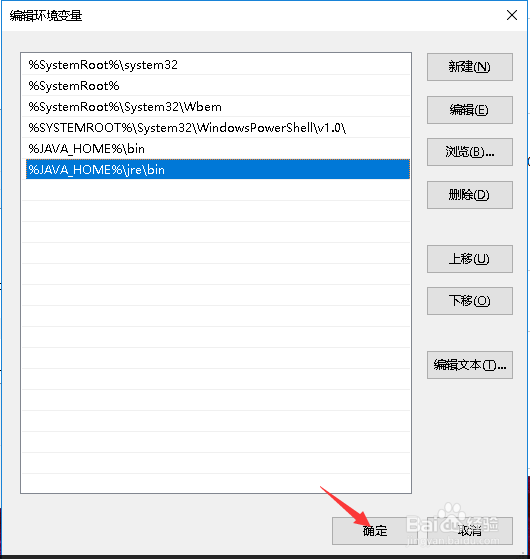
8、回到环境变量窗口点击新建
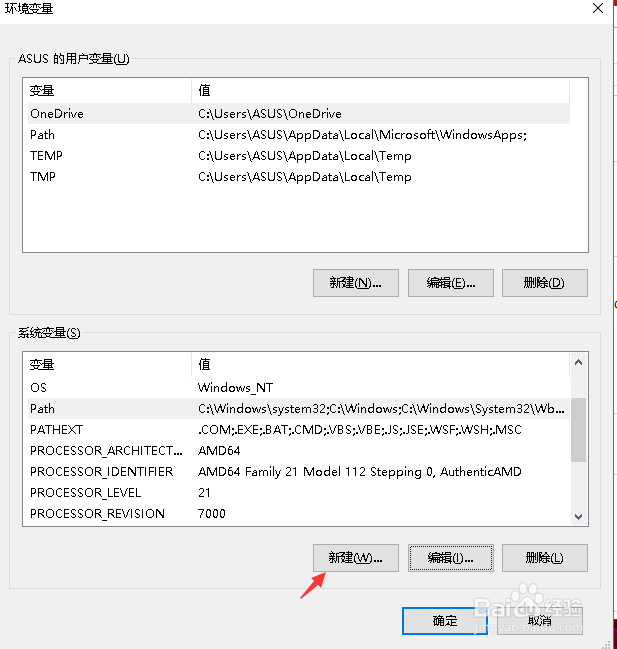
9、变量名输入 CLASSPATH
变量值输入 .;%JAVA_HOME%\lib;%JAVA_HOME%\lib\tools.jar

10、以上就是win10中Java的环境变量配置。
声明:本网站引用、摘录或转载内容仅供网站访问者交流或参考,不代表本站立场,如存在版权或非法内容,请联系站长删除,联系邮箱:site.kefu@qq.com。
阅读量:166
阅读量:117
阅读量:121
阅读量:101
阅读量:94